Ak sieť Wi-Fi stále funguje aj po inštalácii, preinštalovaní alebo aktualizácii na systém Windows 10, nefunguje vždy stabilne. A často sa stáva, keď sa pripojenie Wi-Fi v systéme Windows 10 práve vypne. Napríklad, keď pripojenie Wi-Fi trvá niekoľko minút, jednoducho to klesne. Alebo stratíte spojenie v čase nejakého zaťaženia: online hry, torrent, prezeranie videa atď.
Tento článok sa bude osobitne zameriavať na problém nestabilnej prevádzky siete Wi-Fi v systéme Windows 10, keď pripojenie neustále klesá a počítač musíte znova pripojiť k bezdrôtovej sieti Wi-Fi. Ak sa nemôžete pripojiť k bezdrôtovej sieti vôbec, môže sa hodiť článok o tom, ako zapnúť Wi-Fi v systéme Windows 10, keď nie je k dispozícii žiadne tlačidlo Wi-Fi. Alebo univerzálny článok s riešením takmer všetkých problémov a odpoveďou na otázku, čo robiť, ak Wi-Fi na notebooku nefunguje.
Dôležitý bod: ak pozorujete nestabilné pripojenie Wi-Fi na všetkých zariadeniach, problém je pravdepodobne v routeri. V takom prípade možno budete potrebovať tipy z článku, Wi-Fi je nestabilné. Prečo je internet prerušený prostredníctvom Wi-Fi routera?
Pokiaľ ide o systém Windows 10, v sieti Wi-Fi je dosť problémov. A spravidla sú všetky spôsobené nedostatkom vodičov. Presnejšie, stabilnejší a pracujúci vodiči. Samozrejme, nie je nezvyčajné obviňovať samotných „desať“, prístupový bod alebo niečo iné. Ak sa vyskytne problém s nedostatkom prístupu na internet, keď sa vyskytne chyba „Pripojenie je obmedzené“, potom je prinajmenšom v tomto prípade aspoň jasné, prečo k chybe môže dôjsť a ako ju vyriešiť. Ak však internet funguje niekoľko minút po pripojení a pripojenie Wi-Fi pravidelne klesá, laptop sa úplne odpojí od siete Wi-Fi alebo prejde do stavu „bez prístupu na internet“, potom je to oveľa ťažšie. V tomto prípade nie je jasné, prečo sa to deje, nehovoriac o rozhodnutiach.
V tomto článku sa pokúsime zhromaždiť odporúčania, ktoré pomôžu vytvoriť stabilnú prevádzku siete Wi-Fi v systéme Windows 10.
Wi-Fi zmizne na prenosnom počítači so systémom Windows 10. Riešenie # 1
Riešenie, o ktorom budem písať nižšie, zdieľal Alexander v komentároch k jednému z článkov na tejto stránke. Jeho Wi-Fi vypadlo v hrách na notebooku Acer. Na rovnakom mieste v komentároch Pavel skontroloval túto metódu a zdá sa, že jeho bezdrôtové pripojenie začalo pracovať stabilne a prestalo padať.
Tu je tento komentár:

Vo vlastnostiach svojej siete musíte začiarknuť políčko vedľa položky „Pripojiť, aj keď sieť nevysiela svoj názov (SSID)“. Toto nastavenie pomohlo vyriešiť problém s prerušením internetového pripojenia.
Prejdite do Centra sietí a zdieľania.
Aktualizácia: V novších verziách systému Windows 10 (po aktualizácii) sa Centrum zdieľania sietí otvára inak. Informácie tu: Kde je „Centrum sietí a zdieľania“ v systéme Windows 10 preč.
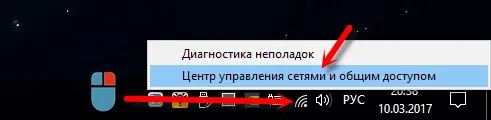
Potom kliknite na svoju sieť Wi-Fi. Vyzerá to takto:
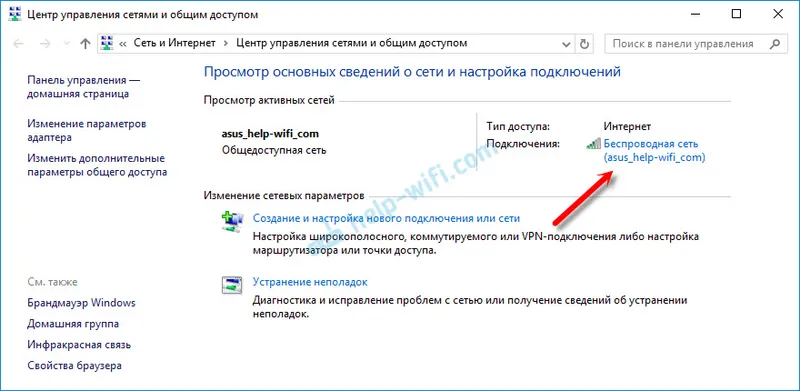
V novom okne kliknite na tlačidlo „Bezdrôtové pripojenie“. Začiarknite políčko vedľa položky Pripojiť, aj keď sieť nevysiela svoj názov (SSID) a kliknite na tlačidlo OK.
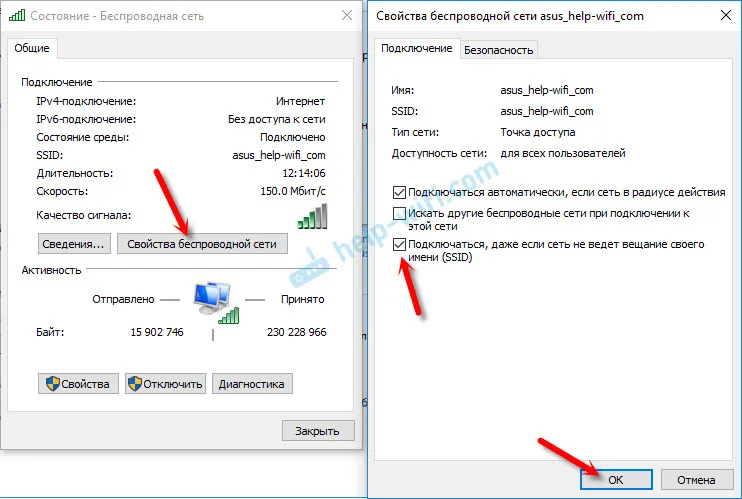
Po vykonaní týchto krokov reštartujte prenosný počítač. Bezdrôtová sieť potom bude pravdepodobne stabilne fungovať a pripojenie Wi-Fi nebude odpojené.
Ak problém pretrváva, môžete skúsiť aktualizovať, preinštalovať, vrátiť späť alebo odinštalovať ovládač adaptéra Wi-Fi. K tejto téme máme samostatný článok:
Aktualizácia: Skúste vypnúť adaptér Wi-Fi, aby ste šetrili energiu a nastavili maximálny výkon. Pokyny: Aktualizácia: v komentároch sme už niekoľkokrát zdieľali riešenie, ktoré pomohlo vyriešiť problém s nestabilným pripojením Wi-Fi v systéme Windows 10.V Správcovi zariadení musíte deaktivovať priamy virtuálny adaptér Wi-Fi spoločnosti Microsoft a / alebo sieťový virtuálny adaptér spoločnosti Microsoft (ak je k dispozícii). Tieto adaptéry sú potrebné na distribúciu Wi-Fi z počítača. Ak túto funkciu nepoužívate, môžete ich zakázať.
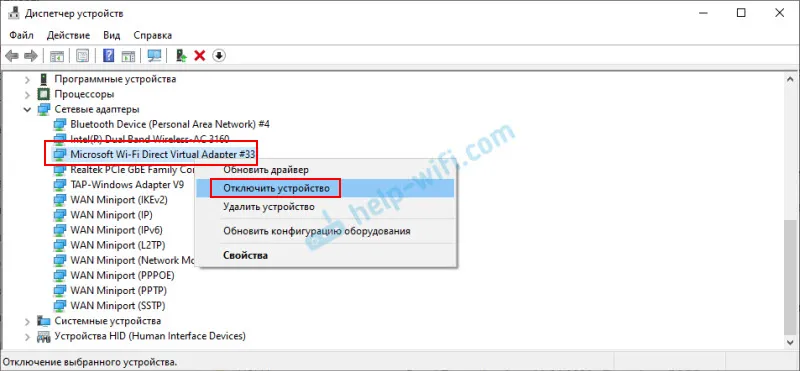
Po odpojení budete musieť reštartovať počítač.
Prečítajte si viac v článku: Microsoft Wi-Fi Direct Virtual Adapter: čo to je, ovládač, ako povoliť, zakázať, odinštalovať?
Ak viete o iných riešeniach tohto problému, žiadam vás, aby ste tieto informácie zdieľali v komentári. Môžete tiež napísať, či vám vyššie opísaná metóda pomohla alebo nie.
